آموزش بکاپ گرفتن از مخاطبین آیفون در چند قدم ساده!
تبلیغات
بکاپ گرفتن از کانتکتها در آیفون معمولا یکی از دغدغههای کاربران به حساب میآید. چرا که آی او اس بر خلاف اندروید، با محدودیتهایی از نظر دسترسی به فایلهای سیستمی برخوردار است و برای بکاپ گرفتن باید به نرمافزارها و روشهایی پناه ببرید که در این مطلب به آنها اشاره خواهیم کرد. در ادامه با ما همراه باشید.
آیا بکاپ گرفتن از مخاطبین لازم است؟
بسیاری از افراد نه تنها نام و شماره تماس، بلکه آدرس ایمیل، آدرس منزل یا حتی تاریخ تولد مخاطبین خود را نیز در پروفایل آنها یادداشت میکنند و به این ترتیب به هیچ عنوان علاقهای به از دست دادن آنها ندارند. اما بالاخره برخی مواقع اتفاقات ناخوشایند رخ میدهند. به عنوان مثال ممکن است گوشی هوشمند شما با مشکل مواجه شده یا حتی سرقت شود. مسلما شما میتوانید یک گوشی جدید خریداری کنید، اما اطلاعات شما در صورت نداشتن بکاپ دیگر در دسترس نخواهند بود.
حال بیایید چند روش مختلف برای گرفتن بکاپ از مخاطبین را با هم مرور کنیم.
روش اول: بکاپ گرفتن از مخاطبین آیفون به کمک آیتونز
آیتونز یکی از نرمافزارهای اولیه برای انجام این کار به حساب میآید، اما لزوما بهترین نیست. چرا که تنها از مخاطبین بکاپ نگرفته و کل اطلاعات آیفون شما را در بر میگیرد. اگر تنها قصد گرفتن بکاپ از مخاطبین را دارید، به روش بعدی مراجعه کنید.
در قدم اول، باید آخرین نقطه آیتونز را روی کامپیوتر یا لپتاپ خود نصب کنید و سپس آیفون را از طریق کابل به دستگاه متصل کنید.
معمولا هنگام اتصال کابل، نرمافزار آیتونز به صورت خودکار اجرا میشود. اما اگر چنین اتفاقی رخ نداد، شما به صورت دستی نرمافزار را باز کنید.
مانند تصویر زیر از منوی سمت چپ روی تب Summary کلیک کنید. حالا اطلاعات محصول متصل از طریق کابل به نمایش گذاشته میشود. حالا کافی است روی دکمه Back Up Now کلیک کنید تا مراحل بکاپ گرفتن از آیفون آغاز شود.

لطفا تا پایان عملیات که جزئیات آن در قسمت بالای نرمافزار قابل مشاهده خواهد بود، کابل را از حالت اتصال خارج نکنید. این موضوع را هم در ذهن داشته باشید که امکان مشاهده اطلاعات بکاپ گرفته شده روی کامپیوتر وجود ندارد. همچنین در صورت تمایل به بازگردانی اطلاعات (Restore Backup)، تمام اطلاعات فعلی حذف شده و اطلاعت بکاپ گرفته شده جایگزین میگردد.
روش دوم: بکاپ گرفتن از مخاطبین آیفون توسط وبسایت iCloud
ابتدا وارد وبسایت آيکلاد شوید.
آدرس اپل آیدی به همراه رمز عبور خود را وارد کنید و وارد اکانت خود شوید.
حالا از منوی ظاهر شده به بخش Contacts بروید.
حالا میتوانید تمامی مخاطبین یا بخشی از آنها را انتخاب کنید.
سپس از منوی سمت چپ و پایین صفحه روی آيکون چرخ دهنده کلیک کنید.
از منوی شناور باز شده گزینه Export Vcard را انتخاب کنید.
به همین سادگی مراحل بکاپ گرفتن از مخاطبین آیفون که روی آيکلاد وجود دارند، به پایان رسیده و روی سیستم ذخیره خواهند شد.
روش سوم: بکاپ گرفتن از مخاطبین آیفون به کمک آیکلاد
در این خصوص دو روش مختلف وجود دارد: بکاپ کامل، یا سینک کردن مستقل مخاطبین. برای این روش کافی است آیفون خود را به وای فای متصل کنید و یکی از کارهای زیر را انجام دهید.
گرفتن بکاپ کامل به وسیله iCloud
به اپلیکیشن Settings رفته، از قسمت بالای صفحه روی بنر اسم خود کلیک کنید، گزینه iCloud و سپس iCloud Backup را انتخاب کنید، سوییچ مربوطه را روشن کرده و روی Backup Now کلیک کنید. به این ترتیب یک بکاپ کامل از اطلاعات گوشی شما روی آیکلاد ذخیره میشود.
سینک کردن مخاطبین روی سرورهای آیکلاد
اگر بخواهید از مخاطبین خود روی آیکلاد بکاپ بگیرید، میتوانید این کار را به سادگی انجام دهید. برای سینک کردن کانتکتها مسیر زیر را طی کنید:
وارد اپلیکیشن Settings شوید.
روی بنر نام خود در قسمت بالای صفحه ضربه بزنید.
در صفحه بعد وارد بخش iCloud شوید.
حالا کافی است مانند تصویر زیر سوییچ Contacts را در وضعیت روشن قرار دهید.
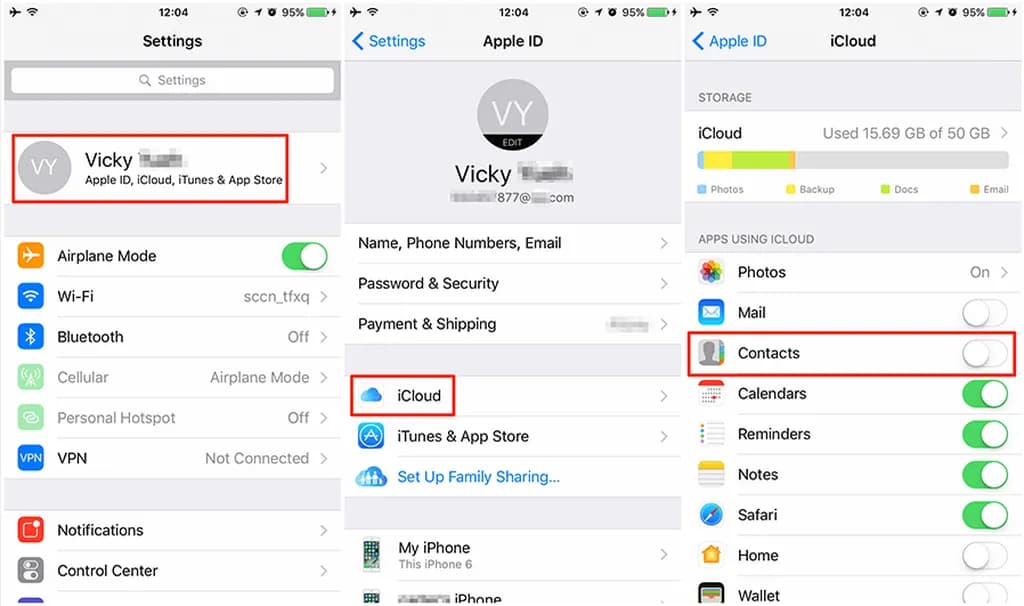
روش چهارم: بکاپ گرفتن از مخاطبین آیفون روی Google
اگر از جیمیل استفاده میکنید، میتوانید مخاطبین خود را روی این سرویس نیز ذخیره کنید. برای انجام این کار، مراحل زیر را دنبال کنید:
وارد اپلیکیشن Settings شده و با پایین کشیدن صفحه روی Accounts & Passwords ضربه بزنید.
حالا Add Account را انتخاب کرده و روی Google یا سایر سرویسهای ارائه دهنده ضربه بزنید. سپس اطلاعات جیمیل یا سایر سرویسها را وارد کنید.
در یکی از مراحل تنظیم اکانت مانند تصویر زیر، سوییچ Contacts را در وضعیت روشن تنظیم کنید.
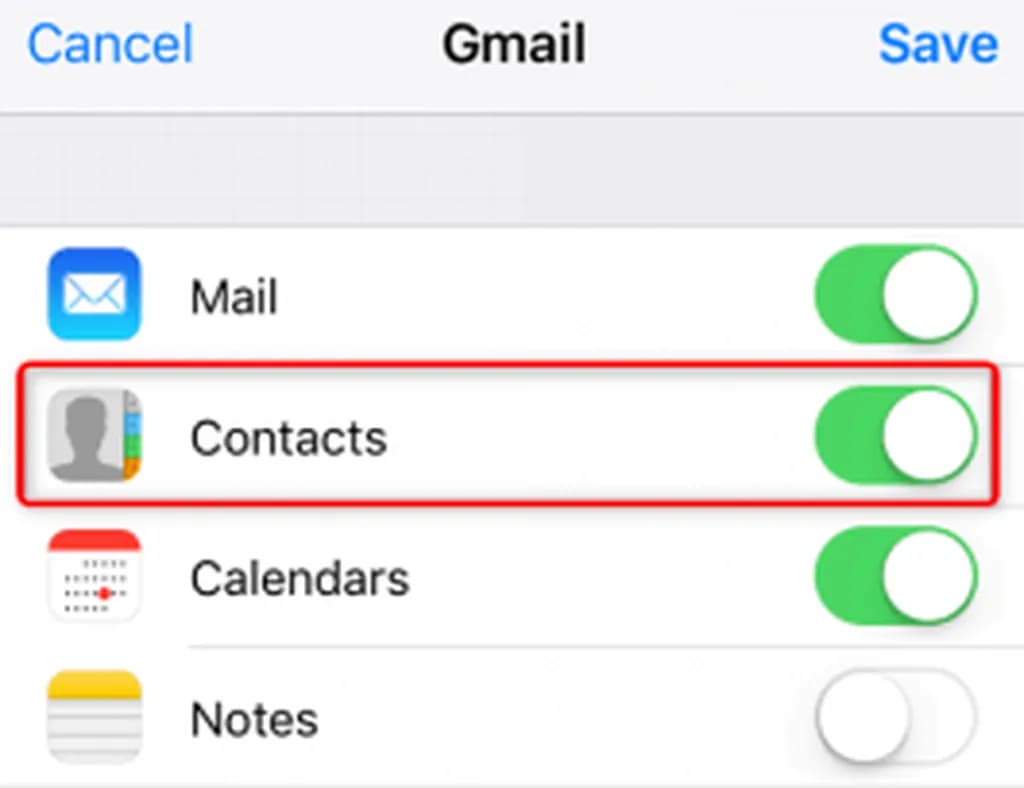
به همین سادگی مخاطبین شما با اکانت جیمیلتان سینک خواهد شد.



